さまざまなWebサイトを表示するために使い捨てアカウントを使用する方法
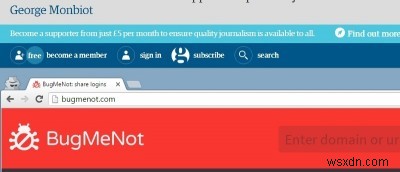
多くのWebサイトでは、特定の機能を使用するために、閲覧者がアカウントを持っている必要があります。匿名または「ゲスト」の参加を許可するサイトの数は少なく、消滅しています。
アカウントを作成せずにコンテンツを表示する場合は、前の記事で概説したように、使い捨てのメールを使用して「使い捨て」アカウントを作成できます。
または、「共有」アカウントを使用することもできます。基本的に、これは他の誰かが作成してパスワードを共有した使い捨てアカウントです。このようなアカウントでオンサイトに参加することはお勧めしませんが、以前は表示できなかったものを表示できるようになります。
バグミーではない–使い捨てアカウントを探す
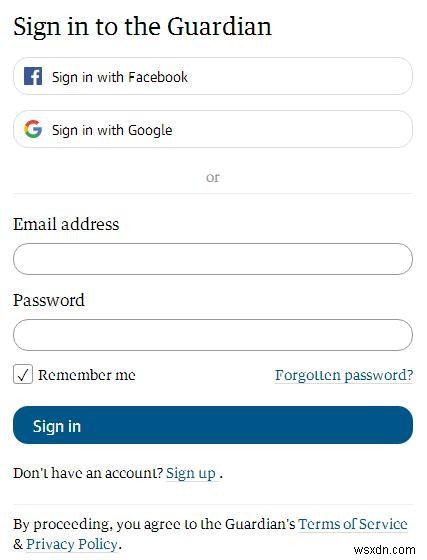
アクセスにアカウントが必要なWebサイトを見つけることから始めます。この例では、ガーディアンを使用します。これは、サイトにアカウント所有者にとっていくつかのメリットがあり、登録がすでに無料であるためです。
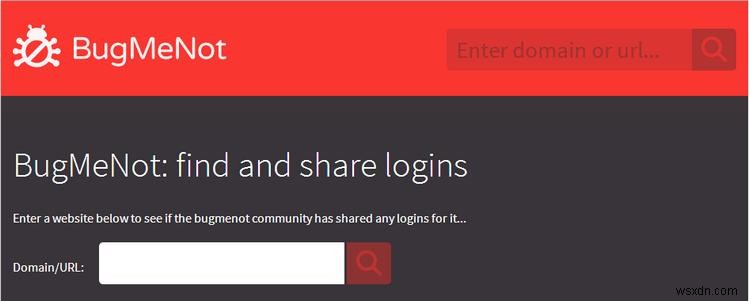
Bug Me Not Webサイトを開き、アカウントを検索するドメインを入力します。ガーディアンにはいくつかあります。 guardian.co.uk 、 guardian.com およびtheguardian.com すべて同じサイトに移動します。
Bug Me Notはこれらのドメインのすべてをグループ化するわけではないため、誰かが共有する目的で作成したアカウントを見つけるために、すべてのドメインを個別に確認する必要がある場合があります。
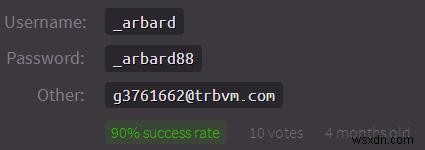
使用するアカウントを見つけたら、そのアカウントに関連付けられている「成功率」を表示することもできます。当然のことながら、これらのアカウントの一部は、それらを禁止する必要があるような方法で使用される可能性があるため、すべてが機能するわけではありません。
使用されるアカウントの多くは、最近の記事で取り上げたような使い捨ての電子メールアドレスを持っています。すべてのWebサイトが結果を返すわけではありません。その場合、次のメッセージが表示されます。

使用するアカウントを見つけたら、ユーザー名とパスワードをWebサイトにコピーして、BugMeNotでアカウントを評価します。結局のところ、ユーザーの参加は、非アクティブ化されたアカウントを強調する唯一の実際の方法です。
結論

共有アカウントの現実は、それらは便利ですが、自分のパスワード、詳細、およびユーザー名を持つ自分のアカウントを持つほど便利ではないということです。使用される名前は多くの場合、機械で生成されます。これは、一意のものを確保するのに適していますが、永続的なユーザー名を作成するのには適していません。
Bug Me Notを試すことにした場合は、使用するアカウントを自分のものであるかのように扱うことを強くお勧めします。
-
複数のGmailアカウントを同時に使用するにはどうすればよいですか?
それが学校、仕事、またはいくつかの不幸な状況(恥ずかしいほど愚かなまたは専門的でないプライマリ電子メールアドレスを持っている多くの人々)のためであるかどうかにかかわらず、ほとんどすべての人が人生のある時点で追加の電子メールアカウントを所有していることに気付きます。この追加の電子メールアカウントは、メインの電子メールアドレスと同時に監視、管理、および使用する必要があります。 2つのメールアカウントが異なるメールサービスを使用している限り、問題はありません。ただし、両方のメールアカウントが同じプロバイダー(Gmailなど)に登録されている場合は、明らかな問題が発生します。それではどうしますか?
-
テレビを Windows 11 PC のモニターとして使用する方法
Netflix で映画を見たり、友達とゲームをしたりしているときに、コンピューターの画面が小さすぎると感じることはありませんか? さて、あなたの問題の解決策はあなたの居間にあります。テレビはコンピューターのディスプレイとして機能し、最近スマートテレビを使用する人が非常に多いことを考えると、それは非常に簡単な作業です.この記事を最後まで読んで、TV を Windows 11 PC のモニターとして使用する方法と、Windows 11 を TV に接続する方法を学ぶだけです。 テレビを Windows 11 PC のモニターとして使用する方法 テレビを Windows 11 PC のモニタ
